wps多个文件在一个窗口打开 怎样在WPS Word中让多个文档在一个窗口中显示
更新时间:2023-12-10 15:03:14作者:xtang
在日常办公中,我们经常需要同时处理多个文档,而WPS Word作为一款常用的办公软件,提供了多窗口打开的功能,使我们可以方便地在一个窗口中显示多个文档,通过这种方式,我们不仅可以更高效地进行文档编辑和对比,还能减少屏幕上的混乱感,提升工作效率。如何在WPS Word中实现多个文档在一个窗口中显示呢?接下来我们将介绍具体的操作步骤。
步骤如下:
1.用WPS Word打开多个文档,它们分别单独显示,如下图。
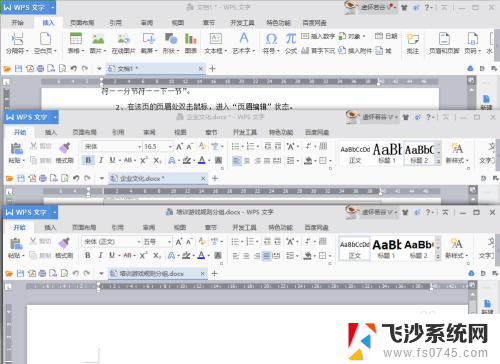
2.为了让多个Word文档在同一个窗口显示,这时。我们要点击文档左上角的“WPS文字”的下拉三角形,找到“工具”选项下的“选项”。
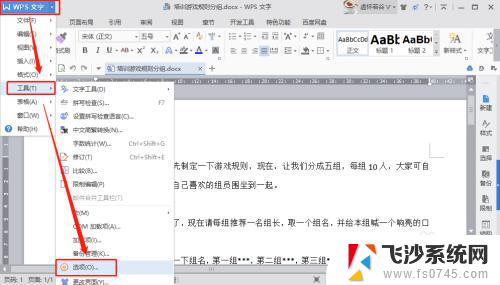
3.在弹出的“选项”对话框中,点击“视图”。将“显示”选项卡下的“在任务栏中显示所有窗口”前面方框的勾去掉,然后点击“确定”。
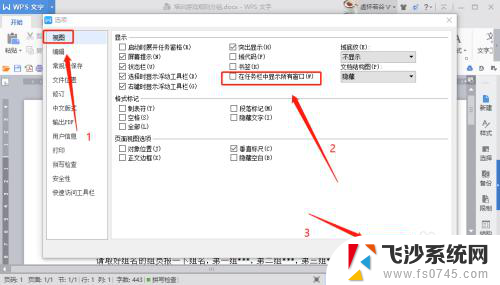
4.回到Word,我们就可以看到多个文档已经在同一个窗口显示啦,如下图。
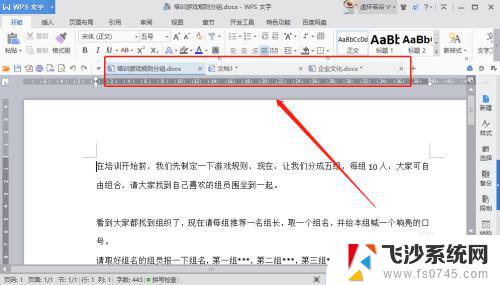
5.同理,如果大家不想让多个文档在同一个窗口中显示的话。我们按以上步骤,将“在任务栏中显示所有窗口”前面方框的勾选中就可以了哦。
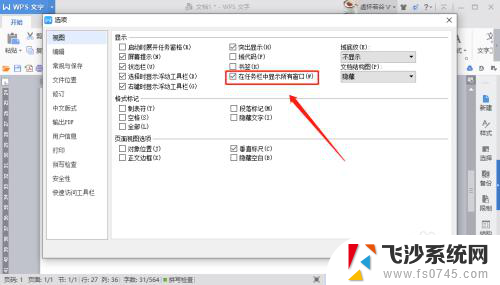
以上就是wps多个文件在一个窗口打开的全部内容,碰到同样情况的朋友们可以参照我的方法来处理,希望对大家有所帮助。
wps多个文件在一个窗口打开 怎样在WPS Word中让多个文档在一个窗口中显示相关教程
-
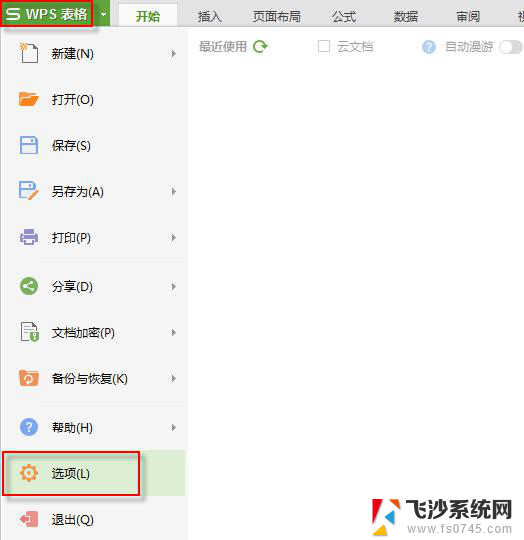 wps怎么会这样怎么设置才能让他们在一个窗口打开 wps怎么设置让多个文档在一个窗口打开
wps怎么会这样怎么设置才能让他们在一个窗口打开 wps怎么设置让多个文档在一个窗口打开2024-01-23
-
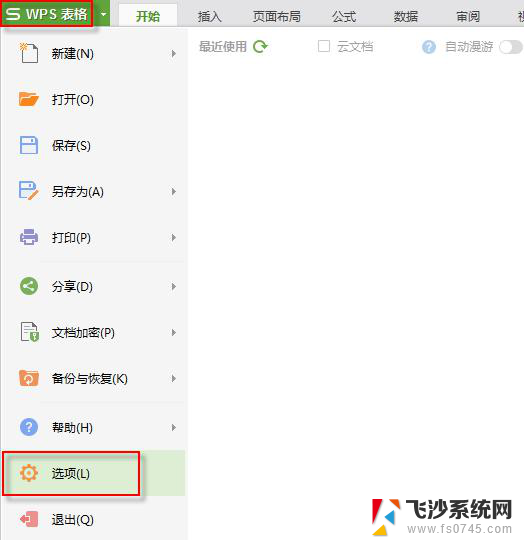 wps多个窗口合并成一个 wps多个窗口合并为一个窗口
wps多个窗口合并成一个 wps多个窗口合并为一个窗口2024-04-20
-
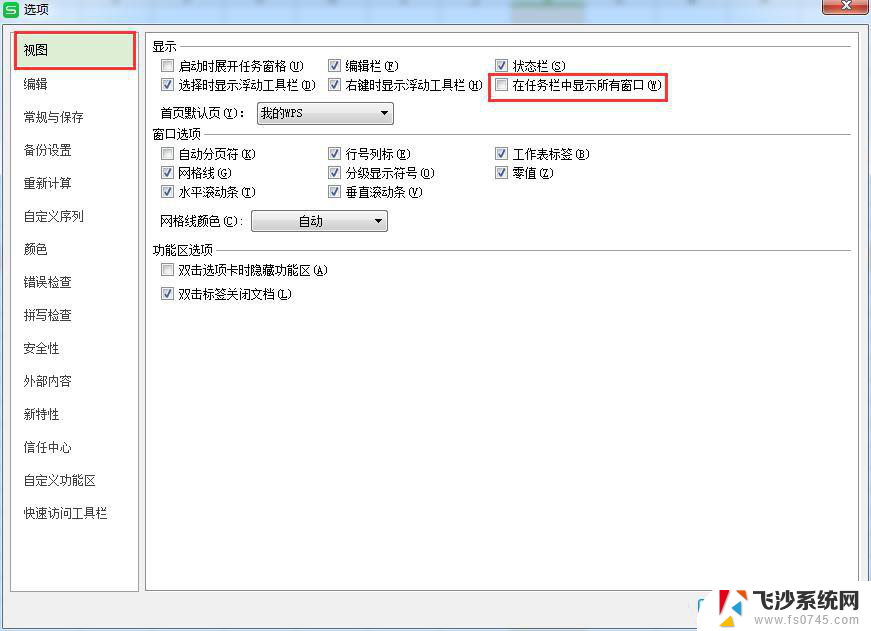 wps多个工作簿为什么无法在同一个窗口中显示
wps多个工作簿为什么无法在同一个窗口中显示2024-02-04
-
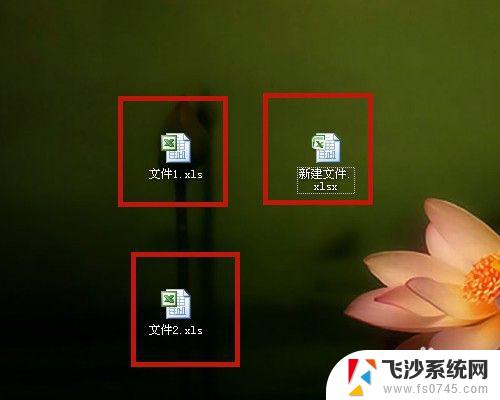 打开两个excel文件却只显示一个窗口 Excel如何实现多个文档分开显示
打开两个excel文件却只显示一个窗口 Excel如何实现多个文档分开显示2023-11-08
- 浏览器如何设置打开新的网页在同一个页面 如何在同一个窗口同时打开多个网页
- wps同时显示好几个窗口 wps同时显示多个窗口
- 如何让两个窗口并排显示 如何在电脑屏幕上并排显示多个窗口
- wps怎么在一个页面打开多个表格 在wps中如何在一个页面打开多个表格
- wps如何将两个文档分两个窗口显示 WPS文档如何同时打开两个窗口
- wps怎么在同一窗口打开文件 如何在wps中实现文件同一窗口打开
- 苹果13pro截屏有几种方法 iPhone13 Pro截屏操作步骤
- 华为无线耳机怎么连接手机蓝牙 华为无线蓝牙耳机手机连接方法
- 电脑如何硬盘分区合并 电脑硬盘分区合并注意事项
- 连接网络但是无法上网咋回事 电脑显示网络连接成功但无法上网
- 苹果笔记本装windows后如何切换 苹果笔记本装了双系统怎么切换到Windows
- 电脑输入法找不到 电脑输入法图标不见了如何处理
电脑教程推荐
- 1 如何屏蔽edge浏览器 Windows 10 如何禁用Microsoft Edge
- 2 如何调整微信声音大小 怎样调节微信提示音大小
- 3 怎样让笔记本风扇声音变小 如何减少笔记本风扇的噪音
- 4 word中的箭头符号怎么打 在Word中怎么输入箭头图标
- 5 笔记本电脑调节亮度不起作用了怎么回事? 笔记本电脑键盘亮度调节键失灵
- 6 笔记本关掉触摸板快捷键 笔记本触摸板关闭方法
- 7 word文档选项打勾方框怎么添加 Word中怎样插入一个可勾选的方框
- 8 宽带已经连接上但是无法上网 电脑显示网络连接成功但无法上网怎么解决
- 9 iphone怎么用数据线传输文件到电脑 iPhone 数据线 如何传输文件
- 10 电脑蓝屏0*000000f4 电脑蓝屏代码0X000000f4解决方法